
Comment sauvegarder et restaurer l’historique des discussions en ligne sur iPhone - Un guide complet

LINE, un service de messagerie gratuit développé au Japon, est quelque chose auquel nous sommes tous devenus immensément habitués. Tout comme WhatsApp ou Facebook Messenger, cette application créée juste après le tremblement de terre et le tsunami de 2011, offre une variété de méthodes interactives pour nous connecter avec nos amis, nos proches et nos collègues parmi un assortiment de personnes.
Des autocollants amusants, des jeux à jouer avec vos amis et d’autres utilitaires à télécharger, LINE sait comment garder sa clientèle ! Il dispose déjà d’une liste d’au moins 35 applications connexes disponibles à votre service et la base d’utilisateurs augmente dans des proportions inimaginables.
Lire la suite :
Comment transférer des photos d’un ordinateur portable vers un iPhone ? 4 méthodes pour y remédier
Comment transférer de la musique d’un ordinateur portable vers un iPhone ? (Prouvé)
Pourquoi avez-vous besoin de sauvegarder l’historique des discussions en ligne ?
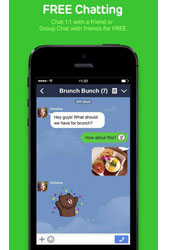 À l’ère de WhatsApp et de Facebook Messenger, nous dépendons beaucoup de LINE pour nous aider à nous connecter avec les gens. Tous les utilisateurs d’iOS qui ont utilisé cette application savent à quel point le système d’appel gratuit de LINE est nettement meilleur que tout ce qui existe sur le marché ! Les conversations privées allant des problèmes de votre vie amoureuse aux nombreuses discussions sérieuses sur votre prochaine réunion de bureau sont conservées en toute sécurité dans ce produit.
À l’ère de WhatsApp et de Facebook Messenger, nous dépendons beaucoup de LINE pour nous aider à nous connecter avec les gens. Tous les utilisateurs d’iOS qui ont utilisé cette application savent à quel point le système d’appel gratuit de LINE est nettement meilleur que tout ce qui existe sur le marché ! Les conversations privées allant des problèmes de votre vie amoureuse aux nombreuses discussions sérieuses sur votre prochaine réunion de bureau sont conservées en toute sécurité dans ce produit.
Il a été une prédiction constante qu’au moment où votre téléphone est endommagé ou accidentellement altéré, la totalité ou une grande partie de vos données est vouée à être perdue ! Cette fois où de l’eau est arrivée sur votre téléphone, ou où vous avez accidentellement appuyé sur la réinitialisation d’usine, ou cette fois où vous avez appuyé sur la réinitialisation d’usine exprès sans vous rendre compte que cela met en péril une certaine quantité de données témoigne de la véracité de cette prédiction ! Tout cela met également en danger les données que vous avez sur vos comptes de messagerie LINE.
Que faites-vous pour qu’à l’avenir vous ne trouviez pas tout le blâme qui vous incombe pour avoir été irresponsable ou négligent au moment où des heures et des heures de conversation précieuse et précieuse sont perdues ?
Prenez-vous des mesures maintenant, ou attendez-vous que cela se produise et que vous deviez pleurer à chaudes larmes ? Est-ce quelque chose qui est évitable en premier lieu ? Si oui, comment ?
Toutes ces questions trouveront leur réponse ! Vous pouvez tout à fait éviter un scénario où toutes les données sont perdues. S’il vous plaît, ayez un peu de foi. Vous n’attendez pas que cela se produise, mais prenez plutôt des mesures de précaution pour éviter cela !
- Sauvegarde de l’historique des discussions en ligne
Pour sauvegarder et restaurer l’historique des discussions LINE sur l’appareil lui-même :
1. Connectez-vous au compte iCloud.
2. Allez dans Plus – Paramètres – Chats et appels vocaux.
3. Sélectionnez Sauvegarde de l’historique des discussions - Sauvegarder maintenant.
- Restaurer l’historique des discussions en ligne sur iPhone
La sauvegarde sera effectuée sur iCloud. Une fois que cela est fait, et que vous changez de téléphone ou que quelque chose arrive à celui que vous aviez, suivez les étapes pour restaurer :
4. Ouvrez LINE.
5. Connectez-vous et utilisez l’adresse e-mail enregistrée pour transférer votre compte.
6. Appuyez sur Restaurer l’historique des discussions à partir de la sauvegarde, lorsque vous y êtes invité.
Simultanément, vous pouvez également enregistrer les discussions sous forme de fichiers texte en sélectionnant l’option Exporter l’historique des discussions.
Un moyen plus simple de sauvegarder et de restaurer l’historique des discussions en ligne sur iPhone
Pour sauvegarder les chats avec LINE sur votre appareil iOS avec un outil tiers, vous devrez procéder comme suit. Ici, il suffit d’essayer ce logiciel Coolmuster iPhone Data Recovery , qui vous permet de sauvegarder et de restaurer facilement l’historique des discussions en ligne en 1-2-3 étapes.
1. Téléchargez la bonne version de ce logiciel.
2. Ouvrez le programme et connectez votre appareil à l’ordinateur.
3. Sélectionnez l’option « plus d’outils ».
4. Une fois que l’application a fini de détecter votre appareil, cliquez sur l’option de chat LINE de secours.
5. Attendez la fin du processus de sauvegarde, puis passez en revue les fichiers qui ont été enregistrés.
Une fois que tout cela est fait et que vous devez les restaurer le moment venu, ces étapes vous feront naviguer à travers cette procédure déroutante :
1. Après avoir sélectionné « Sauvegarde et restauration de ligne iOS », basculez l’option « Afficher le fichier de sauvegarde précédent ».
2. Une liste des fichiers Line Backup apparaîtra à l’écran.
3. Choisissez des fichiers et affichez-les si vous le souhaitez.
4. Sélectionnez les chats que vous souhaitez restaurer sur l’appareil.
5. Une fois que vous avez terminé, cliquez sur l’option « Restaurer sur l’appareil ».
Fait! Vous avez maintenant appris à sauvegarder et à restaurer l’historique des discussions en ligne sur iPhone. Essayez-le si c’est ce que vous recherchez !
Articles connexes :
Comment récupérer des messages Kik supprimés de l’iPhone
Un moyen facile de déverrouiller un iPhone verrouillé par iCloud
Comment enregistrer des vidéos Instagram sur PC/Mac ?
Guide complet sur la façon d’accéder aux fichiers iPhone sur PC sans iTunes
[Corrigé] Comment transférer facilement des albums photo de l’iPhone vers le PC ?

 Transfert iOS
Transfert iOS
 Comment sauvegarder et restaurer l’historique des discussions en ligne sur iPhone - Un guide complet
Comment sauvegarder et restaurer l’historique des discussions en ligne sur iPhone - Un guide complet





